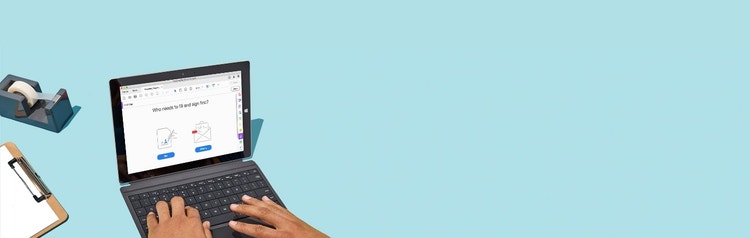
Adobe Acrobat
Adobe के साथ PDF फ़ॉर्म कैसे भरें और साइन करें।
किसी भी डिवाइस से PDFs भरने, साइन करने और भेजने का तरीका जानें।

कोई और छपाई नहीं। अब हाथ से साइन नहीं करना होगा। कोई और मेलिंग बैक फ़ॉर्म नहीं। Fill & Sign टूल से, आप आसानी से PDF फ़ॉर्म भर सकते हैं, उन पर साइन कर सकते हैं और अपने फ़ॉर्म सीधे अपने डेस्कटॉप, ब्राउज़र या मोबाइल ऐप से इलेक्ट्रॉनिक रूप से भेज सकते हैं।

जानकारी तेज़ी से जोड़ें।
जब आप Acrobat फ़ॉर्म फ़िलर टूल्स के साथ फ़ॉर्म फ़ील्ड भरते हैं, तो समय बचाएं। आप व्यक्तिगत ऑटो-फ़िल कलेक्शन में डेटा को सुरक्षित तरीके से सेव कर सकते हैं और Adobe Sensei, हमारे AI को सही फ़ील्ड का पता लगाने और अगली बार इसे अपने आप भरने दें।

किसी भी समय, किसी भी फ़ॉर्म पर साइन करें।
पेपर फ़ॉर्म, भरने लायक फ़ॉर्म, पर्मीशन पर्ची या यहाँ तक कि आपके फ़ोन से लिए गए फ़ॉर्म की एक तस्वीर भी। Adobe Fill & Sign ऐप उन सभी में आपके ई-सिग्नेचर या नाम का पहला अक्षर जोड़ना आसान बनाता है।

इस पर कहीं से भी साइन करें।
कोई फर्क नहीं पड़ता कि आप कहीं भी हैं, आप कहीं भी हों, अपने फ़ॉर्म पर इलेक्ट्रॉनिक रूप से साइन करने के लिए अपने कीबोर्ड या अपनी अंगुली का इस्तेमाल करें। आप Google Chrome जैसे ब्राउज़र में भी साइन इन कर सकते हैं। कभी भी किसी प्रिंटिंग की ज़रूरत नहीं है।

अपने फ़ॉर्म भेजें और ट्रैक करें।
काग़ज़ मुक्त हो जाएँ। अपना फ़ॉर्म इलेक्ट्रॉनिक रूप से भेजें, फिर Acrobat डॉक्यूमेंट प्रबंधन के साथ ट्रैक करें कि यह कब खुला है। चूंकि आपका PDF लॉक है, इसलिए प्राप्तकर्ता यह जानकर आराम से रह सकते हैं कि आपके साइन करने के बाद से इसे बदला नहीं गया है।
PDF फ़ॉर्म कैसे भरें और साइन करें:
- Acrobat में PDF डॉक्यूमेंट खोलें।
- दाएँ फलक में "Fill & Sign" टूल पर क्लिक करें।
- अपना फ़ॉर्म भरें: टेक्स्ट फ़ील्ड पर क्लिक करके और टेक्स्ट बॉक्स टाइप करके या जोड़कर फ़ॉर्म भरना पूरा करें। आप चेकमार्क जोड़ सकते हैं और रेडियो बटन भी भर सकते हैं।
- अपने फ़ॉर्म पर साइन करें: पेज के टॉप पर टूलबार में "हस्ताक्षर" पर क्लिक करें। फिर अपने साइन के लिए इमेज बनाएँ, टाइप करें या चुनें। फिर फ़ॉर्म पर अपना साइन करने के लिए "लागू करें" पर क्लिक करें।
- अपना फ़ॉर्म भेजें: फ़ॉर्म भरने के बाद, आप PDF को दूसरों के साथ शेयर कर सकते हैं और साइन करने के लिए भी भेज सकते हैं। फ़ॉर्म शेयर करने के लिए, अगला क्लिक करें और निर्देशों का पालन करें।
संबंधित फ़ीचर्स
इन टिप्स के साथ Adobe Acrobat का ज़्यादा लाभ उठाएँ:
दूसरों से इलेक्ट्रॉनिक सिग्नेचर्स कलेक्ट करें ›
रिव्यू करें और PDF में कमेंट्स जोड़ें ›
Acrobat Sign के साथ और ज़्यादा कार्य करें।
अपनी टीम को उनके पसंदीदा एप्लिकेशन के अंदर से भी किसी भी डिवाइस से डॉक्यूमेंट बनाने, तैयार करने, साइन करने और भेजने के लिए एक आसान टूल दें। फिर अपने कस्टमर्स को साइन करने का एक तेज़, आसान तरीका दें।

इसे आज़माएँ
हमारे ऑनलाइन टूल से इंटेलिजेंट PDFs बनाना और साइन करना शुरू करें। आप नए फ़ील्ड बना सकते हैं, अपनी अंगुली से साइन कर सकते हैं और सीधे अपने ब्राउज़र से उन्हें तुरंत शेयर कर सकते हैं।